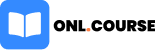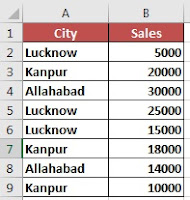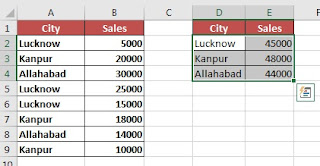एक्सेल में डुप्लीकेट रो को मर्ज कैसे करे?
कई बार हमारे पास एक्सेल में कुछ डाटा ऐसा होता है जिसमे एक ही चीज कई
बार रिपीट होती है, परन्तु हम रिपीट हो चुके डाटा की वैल्यू का जोड़
करना चाहते है किन्तु रिपीट शब्द एक ही बार आए या आप कह ले की हमें डुप्लीकेट रो
में टाइप डाटा को मर्ज कर देखना है तो यह कैसे संभव है वह हम आज की पोस्ट के
माध्यम से जानेंगे.
How to Merge Data in Duplicate Rows in Excel
उदाहरण के लिए,
नीचे एक डेटासेट है जो उत्तर प्रदेश के कुछ शहरो
की बिक्री के लिए एकाधिक रिकॉर्ड करता है।
मैं आपको दिखाऊंगा कि इसमें आई डुप्लिकेट रो जैसे Lucknow, Kanpur और
Allahabad को कैसे मर्ज किया जाए की एकल समेकित (single consolidated) की कई बार आई एंट्री का नाम केवल एक ही डेटासेट
में मानों के योग के साथ दिखाई दे ।
Consolidate option
का उपयोग करके डेटा को मर्ज और योग करें
यदि आपको केवल डेटा को समेकित (Consolidate) करना
है और दोहराए जाने वाले रिकॉर्ड के लिए सभी मान जोड़ना है, तो एक्सेल में समेकित (Consolidate) सुविधा का उपयोग करना सबसे अच्छा है।
मान लीजिए कि आपके पास एक डेटा सेट है जैसा कि ऊपर दिखाया गया है जहां
शहर का नाम कई बार दोहराया जाता है।
हालांकि ये यूनिक रिकॉर्ड हैं क्योंकि बिक्री मूल्य अलग है, रिपोर्टिंग उद्देश्यों के लिए आप एक ही शहर के कई
बार आए नामो को हटाना चाहते हैं और बिक्री मूल्य को एक समेकित राशि के रूप में दिखाना
चाहते हैं तो ऐसा करने के लिए नीचे दिए गए चरण को अपनाए :-
1. सबसे पहले मूल डेटा के हेडर को कॉपी करें और जहां आप समेकित डेटा चाहते हैं, वहां पेस्ट करें.
2. सबसे बाएं शीर्षलेख के नीचे के सेल का चयन करें.
3. अब डेटा टैब पर क्लिक करें तथा डेटा टूल समूह में, दिए गए Consolidate के आइकन पर क्लिक करें
4. अब Consolidate बॉक्स में, फ़ंक्शन ड्रॉप-डाउन
से Sum का चयन करें (यदि डिफ़ॉल्ट रूप से यह पहले से चयनित नहीं है तो)
5. रिफरेन्स एरिया में रेंज A2:B9 चुनें
(हेडर को छोड़कर डेटा)
6. अब इस बॉक्स में नीचे की ओर दिए Use Label in से Left Column चेकबॉक्स का चयन करें जैसा की स्क्रीन शॉट में
दिखाया गया है.
7. अब ओके पर क्लिक करें.
8. उपरोक्त चरण डुप्लिकेट प्रविष्टियों को हटाकर और प्रत्येक शहर के लिए
मान जोड़कर डेटा को समेकित (Consolidate) करेंगे।
अंतिम परिणाम में, आपको मूल डेटा सेट
से बिक्री मूल्य के साथ शहरो की एक अनूठी सूची मिलती है। जैसा की ऊपर स्क्रीन शॉट
में दिखाया गया है.
मैंने प्रत्येक रिकॉर्ड से मूल्यों का योग प्राप्त करना चुना। आप अन्य विकल्प भी चुन सकते हैं जैसे कि Count या
Average या Max /Min आदि.
How to Consolidate Data in Excel from Multiple Worksheets
How to Convert Units in Excel, MM to M, CM, Feet and Inches in Hindi
How to Create Marksheet in Excel Step by Step in Hindi
How to use of AutoSum Function in Excel in Hindi (एक्सेल में संख्याओ का जोड़ कैसे करे)
अंत में,
आशा है की पूरी पोस्ट पढने के बाद आपको एक्सेल में डुप्लीकेट रो को
मर्ज करना आ गया होगा.
Also Read
2 Simple Way Add Kg Unit Automatically in Excel Cells in Hindi
3 Way to Remove Extra Space before and after Number or Text in Excel
How to Add Mr and Mrs in Excel before Names in Hindi – New!
How to Create Table in MS Excel in Hindi
How to Create a Multiple Dependent Drop Down List in Excel in Hindi